Konvertieren, bearbeiten und komprimieren Sie Videos/Audios in über 1.000 Formaten in hoher Qualität.
So konvertieren Sie Apple Music in MP3: 10 einfache Möglichkeiten, die Sie kennen müssen!
Es ist frustrierend, wenn Sie die heruntergeladene Apple Music nur auf einem anderen Gerät abspielen möchten, sie dann aber nicht abspielen können! Heruntergeladene Apple Music ist DRM-geschützt und kann nur auf autorisierten Geräten abgespielt werden. Nun stellt sich die Frage: „Kann man sie trotzdem auf anderen Geräten abspielen?“ Glücklicherweise ja! Das ist möglich, wenn Sie Apple Music in MP3 konvertieren. Hier finden Sie acht Möglichkeiten dazu! Entdecken Sie sie jetzt.
Führerliste
Beste Möglichkeit, Apple Music in MP3 zu konvertieren [Hohe Qualität] So konvertieren Sie Apple Music über iTunes in MP3 8 einfache Möglichkeiten, Apple Music online in MP3 zu konvertieren FAQs zum Übertragen von Apple Music in MP3Beste Möglichkeit, Apple Music in MP3 zu konvertieren [Hohe Qualität]
Die erste und beste Möglichkeit, Musik in MP3 zu konvertieren, ist die professionelle 4Easysoft Total Video Converter Tool! Dieses Tool unterstützt über 600 voreingestellte Medien- und Geräteformate, darunter MP3. Darüber hinaus können Sie mit diesem Tool mehrere von Apple Music heruntergeladene Songs gleichzeitig und mit 60-mal schnellerer verlustfreier Geschwindigkeit konvertieren. Obwohl dieses Tool bereits qualitativ hochwertige Ergebnisse liefert, können Sie die Ausgabe noch weiter optimieren. Sie können den Encoder, die Abtastrate, die Bitrate und mehr der Ausgabe optimieren, um ein qualitativ hochwertiges Ergebnis zu erzielen. Dies ist nur ein kleiner Einblick in die leistungsstarken Funktionen dieses Tools. Wenn Sie mehr entdecken möchten, sehen Sie sich die folgende Liste an!

Bietet eine Vorschau, mit der Sie den Apple Music-Song vor der Konvertierung abspielen können.
Ausgestattet mit Audiobearbeitungsoptionen, mit denen Sie die Verzögerung und Lautstärke der Musik anpassen können.
Ausgestattet mit einer Trimmerfunktion können Sie einige Teile der Musik abschneiden.
Ermöglicht Ihnen, mehrere Songs von Apple Music gleichzeitig zu konvertieren und zusammenzuführen.
100% Sicher
100% Sicher
So konvertieren Sie Apple Music mit dem 4Easysoft Total Video Converter Tool in hoher Qualität in MP3:
Schritt 1Laden Sie die 4Easysoft Total Video Converter Tool auf Ihrem Windows- oder Mac-Computer. Führen Sie anschließend das Tool aus, aktivieren Sie die Dropdown-Schaltfläche „Dateien hinzufügen“ in der oberen linken Ecke und importieren Sie Songs aus Apple Music, die Sie in MP3 konvertieren möchten.

Schritt 2Klicken Sie anschließend auf die Dropdown-Schaltfläche „Alles konvertieren in“ in der oberen rechten Ecke des Tools, klicken Sie auf die Registerkarte „Audio“ und wählen Sie das Format „MP3“. Wählen Sie dann aus den Optionen unter MP3 das gewünschte Format aus und klicken Sie auf die entsprechende Schaltfläche „Benutzerdefiniertes Profil“ mit dem „Zahnrad“-Symbol.

Schritt 3Im Fenster „Profil bearbeiten“ können Sie im Abschnitt „Audio“ den Encoder, die Abtastrate, den Kanal und die Bitrate der Ausgabe anpassen. Wenn Sie fertig sind, aktivieren Sie die Schaltfläche „Neu erstellen“, um die Änderungen zu speichern.

Schritt 4Klicken Sie abschließend unten rechts auf die Schaltfläche „Alle konvertieren“, um den Konvertierungsprozess zu starten. Und das war’s! So verwenden Sie dieses Tool als Apple Music Converter für MP3!

So konvertieren Sie Apple Music über iTunes in MP3
Abgesehen von der oben genannten Option können Sie iTunes auch verwenden, um Apple Music in MP3 umzuwandeln. Obwohl iTunes keine integrierte Funktion zum direkten Konvertieren von Musik hat, unterstützt es eine Option, mit der Sie eine MP3-Version erstellen können. Derzeit können Sie dies nur mit gekauften Songs tun, die nicht DRM-geschützt sind. Wie verwenden Sie iTunes also als Musikkonverter in MP3 für Ihre Apple Music-Songs? Hier sind die Schritte, die Sie befolgen müssen:
Schritt 1Importieren Sie die Songs, die Sie bei Apple Music gekauft haben, in die iTunes-Bibliothek. Halten Sie anschließend auf Ihrer Tastatur die Taste „Strg“ gedrückt und wählen Sie alle Songs aus, die Sie konvertieren möchten.
Schritt 2Klicken Sie anschließend auf die Schaltfläche „Datei“, wählen Sie die Option „Konvertieren“ und aktivieren Sie die Schaltfläche „MP3-Version erstellen“. Wählen Sie dann alle Songs aus, die Sie zuvor aus der iTunes-Bibliothek importiert haben.
Schritt 3Sobald Sie fertig sind, werden kurz darauf alle ausgewählten Apple Music-Songs in die MP3-Version konvertiert, die Sie in Ihrer Bibliothek finden.
8 einfache Möglichkeiten, Apple Music online in MP3 zu konvertieren
Das war’s! Das sind die ersten beiden praktikablen Möglichkeiten, Apple Music in MP3 umzuwandeln. Daneben gibt es auch Online-Tools, mit denen Sie Apple Music in MP3 umwandeln können! Und acht davon finden Sie hier. Sehen Sie sich also ohne weiteres jedes davon jetzt an.
1. Soundloader
Das erste Online-Tool, mit dem Sie Musik in MP3 konvertieren können, ist Soundloaders. Mit diesem Tool können Sie verschiedene Apple Music-Titel in MP3 konvertieren, indem Sie den Link der Musik kopieren und als MP3-Audiodatei herunterladen. Allerdings schlägt das Tool manchmal beim Konvertieren geschützter Apple Music-Songs fehl und garantiert keine hervorragende Ausgabequalität. Wenn Sie es dennoch ausprobieren möchten, finden Sie hier die Schritte zur Verwendung:
Schritt 1Rufen Sie die Website „Soundloaders“ auf, kopieren Sie den Link des Songs, den Sie konvertieren möchten, aus Apple Music und fügen Sie ihn in die „URL-Leiste“ von Soundloaders ein. Klicken Sie dann auf die Schaltfläche „Titel suchen“.
Schritt 2Sobald das Tool die Musik gefunden hat, die Sie in MP3 konvertieren möchten, können Sie sie sofort herunterladen. Anschließend wird das Lied automatisch als MP3-Datei gespeichert.
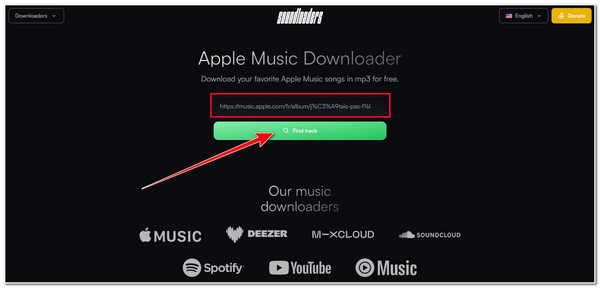
2. AAPLmusicDownloader
Ein weiteres Tool zum Konvertieren von Musik in MP3, das denselben Service wie Soundloaders bietet, ist AAPLmusicDownloader. Dieses Online-Tool bietet ebenfalls einen kostenlosen Download-Service für Apple Music in MP3 und garantiert Ihnen eine qualitativ hochwertige Ausgabe. Allerdings funktioniert dieses Tool möglicherweise auch nicht mit geschützter Apple Music. Sie können es aber trotzdem ausprobieren und prüfen, ob es bei Ihnen funktioniert.
Schritt 1Rufen Sie die Website „AAPLmusicDownloader“ auf, kopieren Sie den Link des Songs, den Sie in MP3 konvertieren möchten, und fügen Sie ihn in die „URL-Leiste“ des Tools ein. Klicken Sie anschließend auf die Schaltfläche „Herunterladen“.
Schritt 2Sobald der Konvertierungsvorgang abgeschlossen ist, können Sie auf die Schaltfläche „ZIP herunterladen“ klicken, um den heruntergeladenen und konvertierten Apple Music-Song auf Ihr Gerät zu speichern.
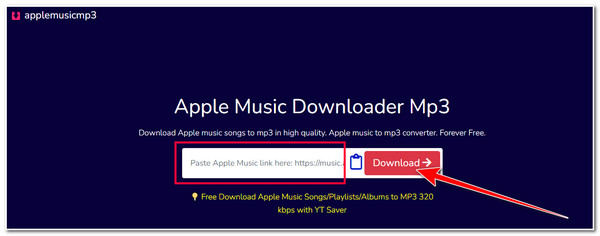
3. Apple Music Downloader Online
Abgesehen von diesen beiden Online-Tools können Sie auch Apple Music Downloader Online verwenden, um Apple Music in MP3 zu konvertieren. Dieses Online-Tool bietet seinen Service ebenfalls kostenlos an. Sie können damit Apple Music-Songs, -Alben und -Wiedergabelisten in einer Audiodatei im MP3-Format speichern. Das Gleiche gilt jedoch für die oben genannten Tools; Apple Music Downloader Online funktioniert unzuverlässig. Aber es kann trotzdem verschiedene Apple Music-Songs in MP3 konvertieren! So verwenden Sie es:
Schritt 1Besuchen Sie die Website „Apple Music Downloader Online“, kopieren Sie den Link des Songs, den Sie auf Apple Music in MP3 konvertieren möchten, und fügen Sie ihn in die „Adressleiste“ des Tools ein.
Schritt 2Klicken Sie anschließend auf die Schaltfläche „Start“, um den Konvertierungsvorgang zu starten. Klicken Sie anschließend auf die Schaltfläche „Herunterladen“. Klicken Sie anschließend auf die Schaltfläche „MP3 herunterladen“, um das konvertierte Lied zu speichern.
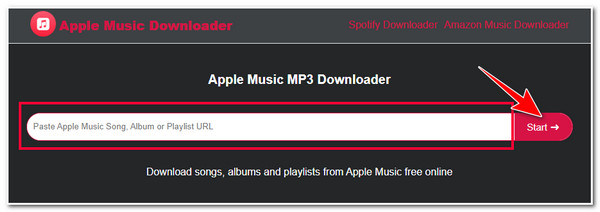
4. KeepVid Apple Music zum MP3-Downloader
Neben Apple Music Downloader Online können Sie auch das KeepVid Apple Music to MP3 Downloader-Tool verwenden, um Apple Music in MP3 zu konvertieren. Dieses Tool unterstützt verschiedene Plattformen zum Herunterladen und Konvertieren von Musik. Zu diesen Plattformen gehören Apple Music, YouTube, TikTok usw. Die Leistung dieses Tools ist jedoch dieselbe wie die des oben genannten. Wenn Sie dieses Tool ausprobieren möchten, müssen Sie die folgenden Schritte ausführen:
Schritt 1Besuchen Sie die offizielle Website „KeepVid Apple Music to MP3 Downloader“, kopieren Sie den Apple Music-Link, den Sie konvertieren möchten, und fügen Sie ihn in die „Adressleiste“ des Online-Tools ein. Klicken Sie dann auf die Schaltfläche „Start“.
Schritt 2Wenn das Tool den zu konvertierenden Song erfolgreich gefunden hat, können Sie die Ausgabe durch Anklicken der Schaltfläche „MP3“ herunterladen.
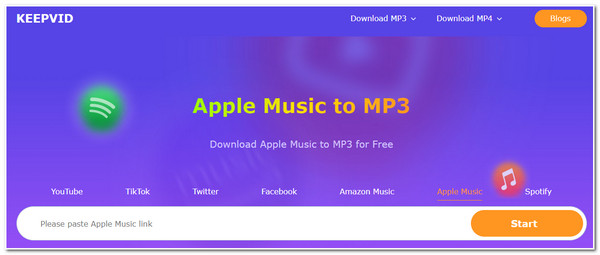
5. Kostenlose Konvertierung
Wenn Sie nach einem speziellen Online-Tool zum Konvertieren von Musik in MP3 suchen, um Ihre heruntergeladene Apple Music in MP3 umzuwandeln, sollten Sie sich FreeConvert ansehen. Dieses Tool verfügt über eine intuitive Benutzeroberfläche mit einem einfach zu startenden Konvertierungsprozess. Abgesehen von der Möglichkeit, Apple Music in MP3 umzuwandeln, bietet dieses Tool auch zusätzliche Funktionen, mit denen Sie Ihre Apple Music-Songs optimieren können! In der kostenlosen Version dieses Tools können Sie jedoch maximal 1 GB importieren. Wie kann dieses Tool zum Konvertieren von Apple Music in MP3 verwendet werden? Hier sind die Schritte, die Sie befolgen müssen:
Schritt 1Besuchen Sie die offizielle Website von „FreeConvert M4P to MP3 Converter“ und aktivieren Sie die Schaltfläche „Dateien auswählen“, um die Apple Music zu importieren, die Sie konvertieren möchten.
Schritt 2Klicken Sie dann auf die Dropdown-Schaltfläche „Ausgabe“ und wählen Sie das Format „MP3“. Aktivieren Sie dann die Schaltfläche „Konvertieren“, um den Konvertierungsprozess zu starten. Sobald der Vorgang abgeschlossen ist, können Sie ihn sofort herunterladen.

6. AnyConv
Ein weiteres Online-Tool, mit dem Sie Apple Music in MP3 konvertieren können, ist AnyConv! Dasselbe gilt für das obige Tool; AnyConv hat eine intuitive Benutzeroberfläche und benutzerfreundliche Funktionen! Mit diesem Online-Tool können Sie mehrere Apple Music-Dateien gleichzeitig in Stapeln konvertieren. Allerdings können Sie mit AnyConv nur Dateien mit einer Größe von 100 MB importieren. Wenn Ihre Apple Music-Datei nicht größer als 100 MB ist, folgen hier die Schritte, wie Sie mit diesem Tool Apple Music in MP3 konvertieren:
Schritt 1Rufen Sie die offizielle Website von „AnyConv“ auf und klicken Sie auf die Schaltfläche „DATEI AUSWÄHLEN“, um die Apple Music zu importieren, die Sie in MP3 konvertieren möchten. Aktivieren Sie dann die Dropdown-Schaltfläche und wählen Sie das Format „MP3“ aus.
Schritt 2Klicken Sie anschließend auf die Schaltfläche „KONVERTIEREN“, um den Konvertierungsprozess zu starten. Sobald der Vorgang abgeschlossen ist, können Sie ihn sofort herunterladen und auf Ihrem Computer speichern.

7. M4PCONVERT.COM
Abgesehen von den Tools zum Konvertieren von Musik in MP3 bietet M4PCONVERT.COM einen einfachen und schnellen Konvertierungsprozess. Mit diesem Online-Tool können Sie Apple Music-Songs aus dem lokalen Speicher Ihres Geräts und über ihre URLs importieren. Darüber hinaus können Sie mit diesem Tool unzählige Konvertierungen durchführen! Wenn Sie dieses Tool verwenden, müssen Sie jedoch mit einem Qualitätsverlust rechnen. Wie kann dieses Tool zum Konvertieren von Apple Music in MP3 verwendet werden? Hier sind die Schritte, die Sie befolgen müssen:
Schritt 1Rufen Sie die offizielle Website „M4PCONVERT.COM“ auf und aktivieren Sie die Schaltfläche „Dateien hinzufügen“, um den Song aus Apple Music zu importieren, den Sie in das MP3-Format konvertieren möchten. Aktivieren Sie anschließend die Schaltfläche „Konvertierung starten“, um den Konvertierungsprozess zu starten.
Schritt 2Warten Sie anschließend, bis der Upload-Vorgang abgeschlossen ist. Sobald dies abgeschlossen ist, können Sie den Konvertierungsvorgang starten und die Ausgabe auf Ihr Gerät herunterladen.
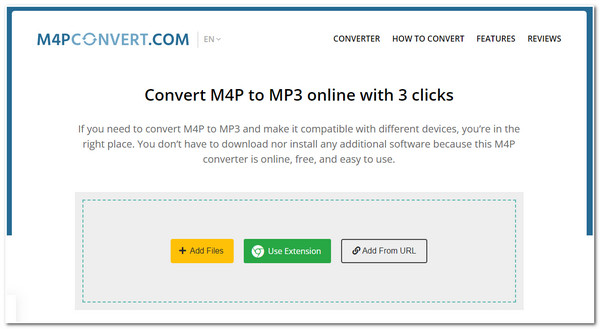
8. FileZigZag
Das letzte Online-Tool, mit dem Sie Apple Music in MP3 konvertieren können, ist FileZigZag! Dieses Online-Tool bietet einen unkomplizierten Konvertierungsprozess, der durch seine intuitive Benutzeroberfläche ermöglicht wird. Es bietet auch dieselben Konvertierungsfunktionen; der Unterschied besteht darin, dass Sie damit nur zehn Audiodateien täglich konvertieren können. Dieses Tool ist eine der besten Optionen, wenn Sie nur ein paar Apple Music-Songs konvertieren möchten. Wie konvertieren Sie nun Apple Music mit FileZigZag in MP3? Hier sind die Schritte, die Sie ausführen müssen:
Schritt 1Besuchen Sie die offizielle Website „FileZigZag M4P to MP3“ und klicken Sie auf die Schaltfläche „Nach Dateien suchen“, um den Apple Music-Song zu importieren, den Sie konvertieren möchten.
Schritt 2 Aktivieren Sie als Nächstes die Dropdown-Schaltfläche „Bitte auswählen“, wählen Sie das Format „MP3“ aus und klicken Sie auf die Schaltfläche „Konvertierung starten“. Warten Sie anschließend, bis der Upload- und Konvertierungsvorgang abgeschlossen ist, und aktivieren Sie anschließend die Schaltfläche „Herunterladen“.

FAQs zum Übertragen von Apple Music in MP3
-
1. Wie kann ich den Link zu einem Song auf Apple Music kopieren?
Rufen Sie das Lied auf, dessen Link Sie kopieren möchten, wählen Sie es aus und klicken Sie auf die Schaltfläche „Mehr“. Aktivieren Sie anschließend die Schaltfläche „Teilen“ und wählen Sie die Option „Link kopieren“, um den Link in Ihre Zwischenablage zu kopieren.
-
2. Kann ich über den Browser meines Smartphones auf die offizielle Website von FreeConvert zugreifen?
Ja! Sie können die offizielle Website von FreeConvert über den Browser Ihres Smartphones aufrufen. Sie können die Konvertierung von Apple Music in MP3 auf Ihrem Smartphone über Chrome oder Ihren Standardbrowser durchführen.
-
3. Ist es legal, Apple Music in MP3 zu konvertieren?
Ja, es ist illegal, Apple Music-Songs in MP3 umzuwandeln. Wenn Sie einen Apple Music-Song konvertieren, umgehen Sie den DRM-Schutz. Wenn Sie dies jedoch nur tun, weil Sie ihn anhören möchten und nicht, um ihn zu verbreiten, ist es in gewisser Weise legal.
Abschluss
Das war’s! Das sind die zehn praktikablen Möglichkeiten, Apple Music in MP3 umzuwandeln! Mit diesen zehn Möglichkeiten können Sie Ihre Songs von Apple Music jetzt auf verschiedenen Geräten abspielbar machen! Wenn Sie nach einem Tool suchen, mit dem Sie Apple Music einfach, schnell und effizient in MP3 konvertieren können, dann ist der professionelle 4Easysoft Total Video Converter ist das, wonach Sie suchen! Mit den leistungsstarken Konvertierungsfunktionen dieses Tools können Sie alle Ihre Apple Music-Songs problemlos in MP3 mit hoher Ausgabequalität konvertieren! Um mehr zu erfahren, besuchen Sie noch heute die offizielle Website!
100% Sicher
100% Sicher

 Geschrieben von
Geschrieben von 